
一、资料下载
USR-DR404 说明书官网下载链接:https://www.usr.cn/Download/895.html
USR-DR404 规格书官网下载链接:https://www.usr.cn/Download/829.html
USR-DR404 AT指令集官网下载链接:https://www.usr.cn/Download/1056.html
虚拟串口调试助手软件V3官网下载链接:https://www.usr.cn/Download/31.html
网络 串口调试助手二合一软件官网下载链接:https://www.usr.cn/Download/27.html
二、硬件连接
1、所需物品
USR-DR404 产品 1台
12V电源适配器 1个
USB-RS485串口线 1条
外网路由器 1个
笔记本电脑 1台
2、硬件连接
USR-DR404的485串口接USB-RS485串口线到电脑USB口,接入外网路由器WIFI,产品接12V电源适配器上电。
电脑打开设置软件。
附图:
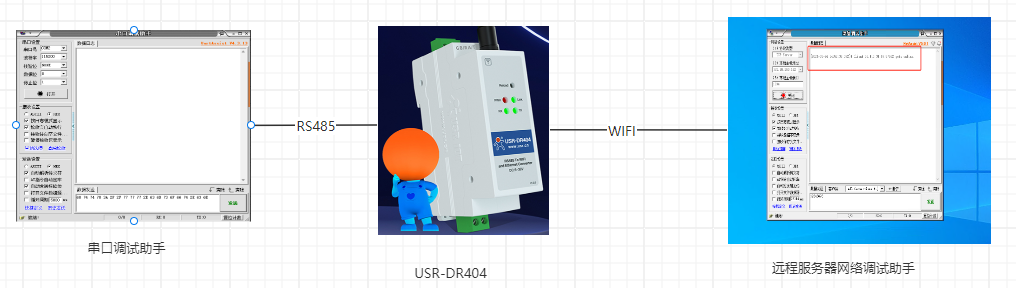
三、产品参数设置
1、远程服务器参数准备
登录有人的远程桌面,打开一个网路调试助手,工作模式设置为TCP SERVER 端口号设置为1234,点击监听。
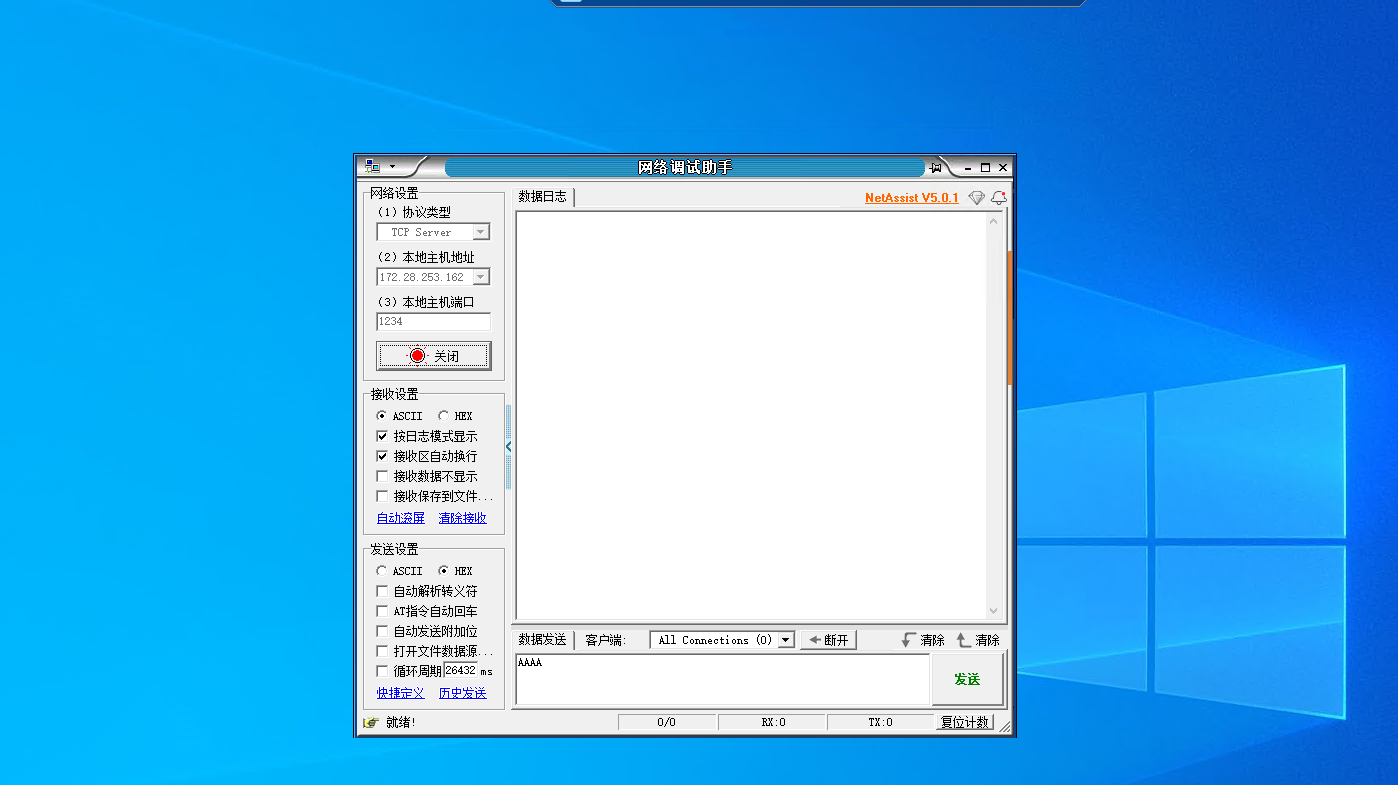
注:本例使用有人远程桌面模拟TCP服务器,远程桌面不对用户开放,用户需要准备自己的TCP 服务器
2、USR-DR404参数设置
USR-DR404插上WIFI天线,接上12V电源,电脑右下角搜索USR-DR404的WIFI ,WiFi名字 USR-DR404_752C(752C 是 DR404 MAC 的后四 位 ),点击链接WIFI。
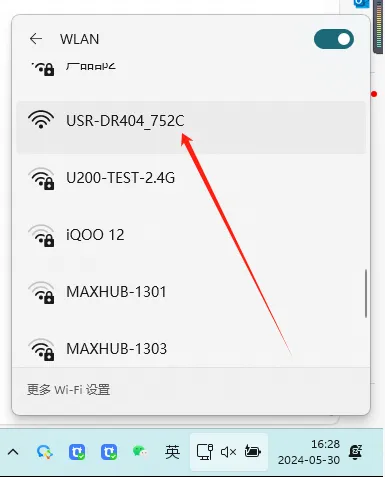
浏览器输入10.10.100.254进入设备的内置网页,账号密码都是admin
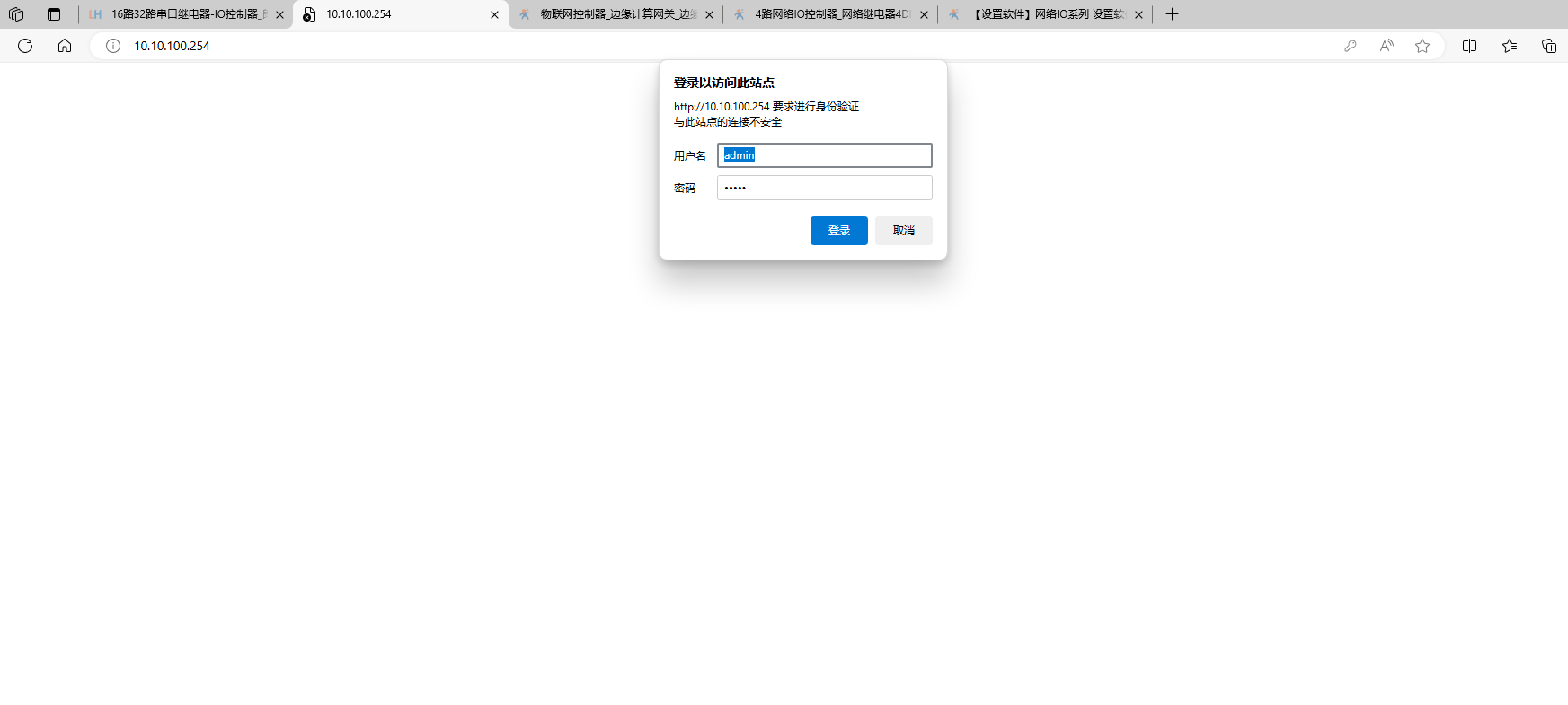
模式选择---Station模式---确定
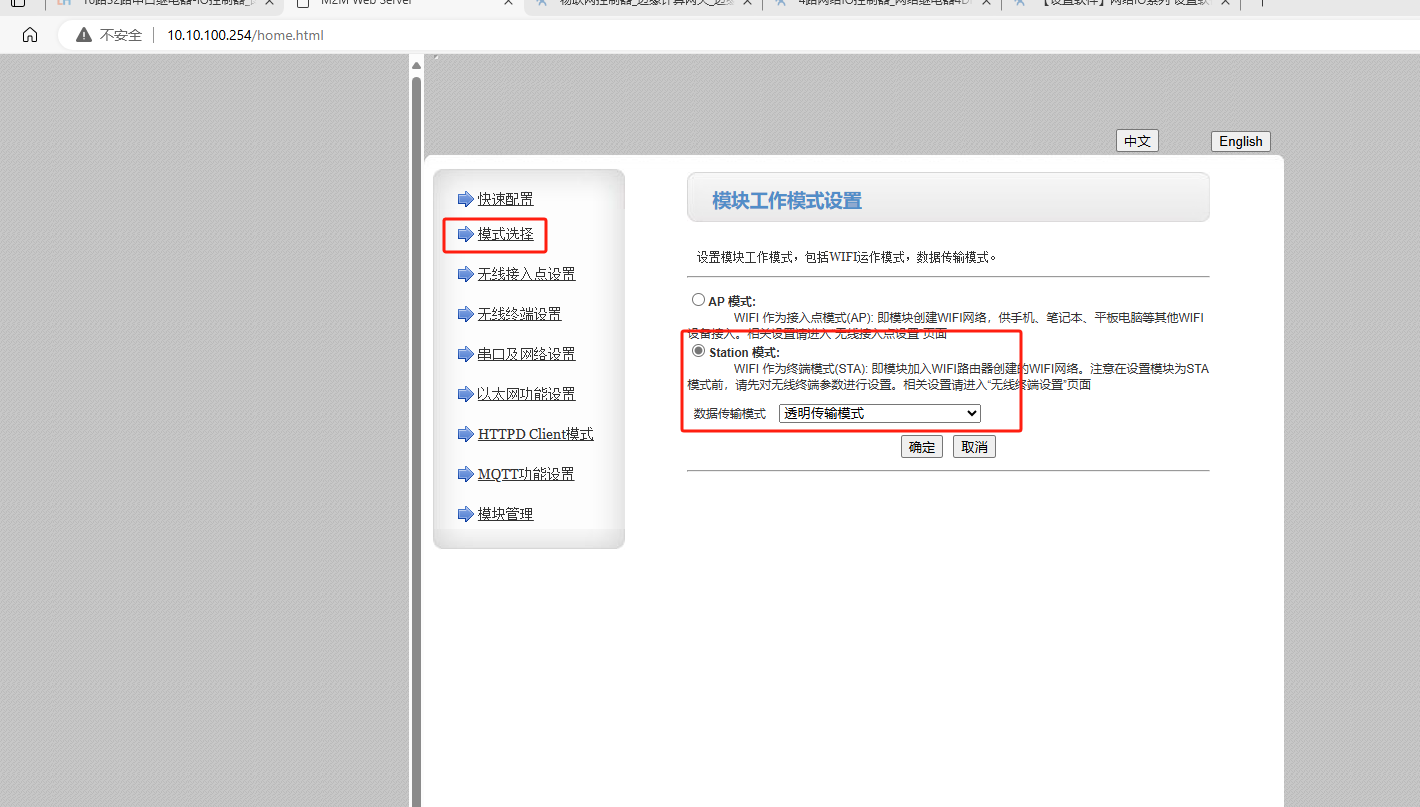
无线终端设置---搜索WIFI,搜到要连接的WIFI后,点击确定,要连接的WIFI的密码,点击确定
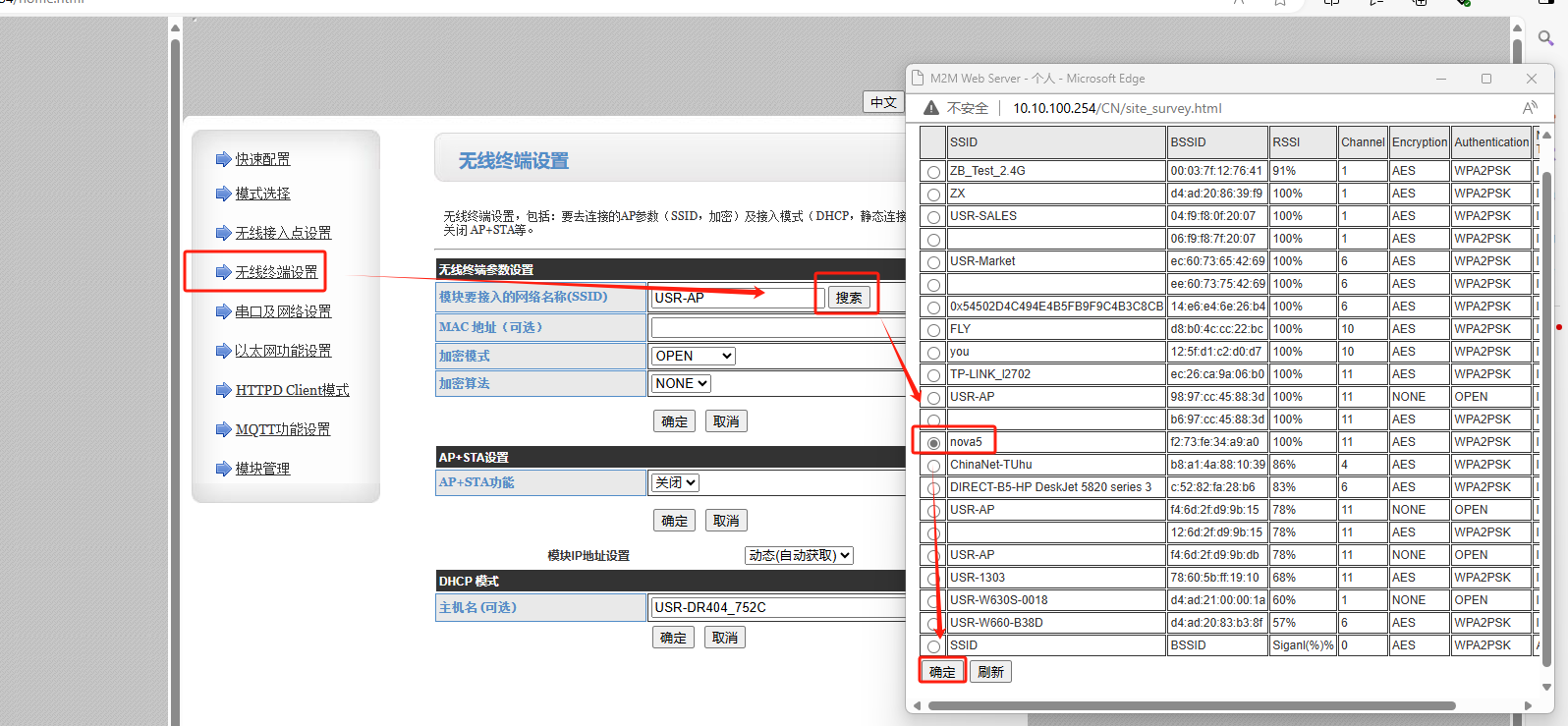
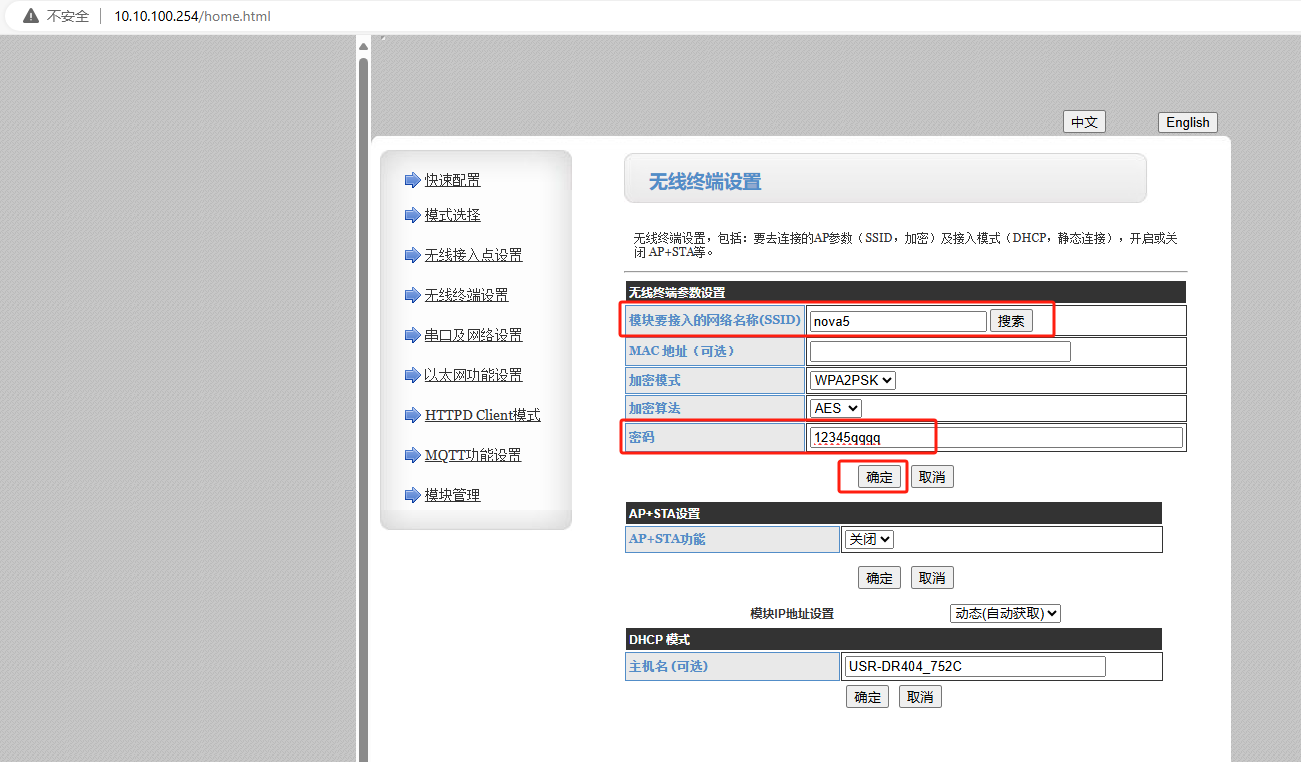
串口及网络配置---可修改串口参数:9600、NONE、8、1

串口及网络设置--网络参数设置
网络模式:TCP client
协议:TCP
端口:1234
服务器地址:填入有人远程桌面的IP
确定
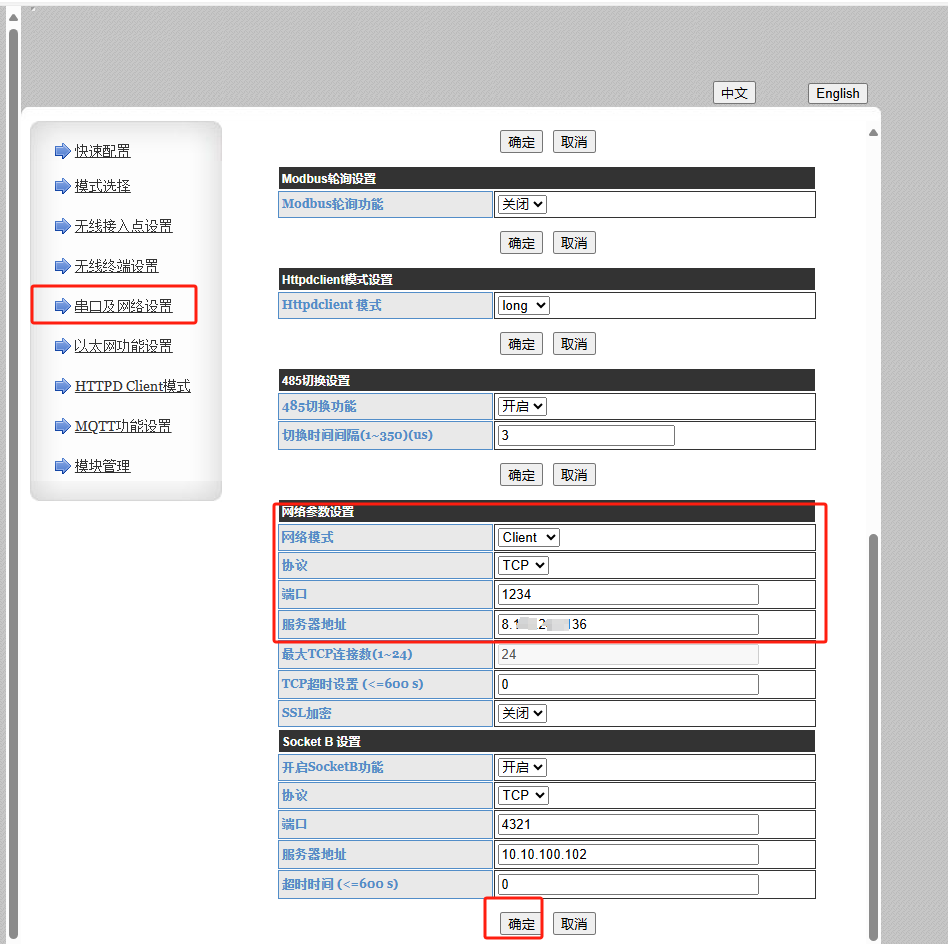
模块管理---重启模块
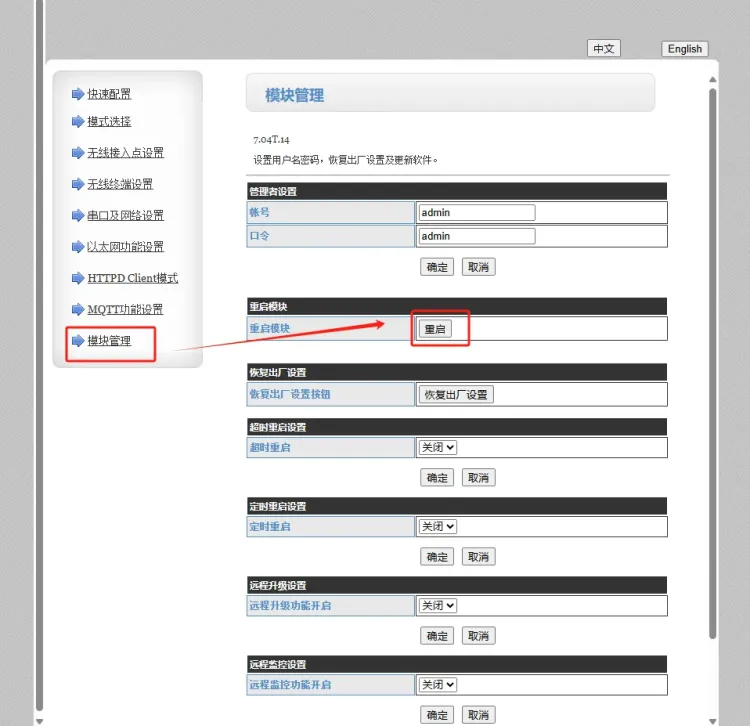
等待一会即可看到设备接入远程服务器
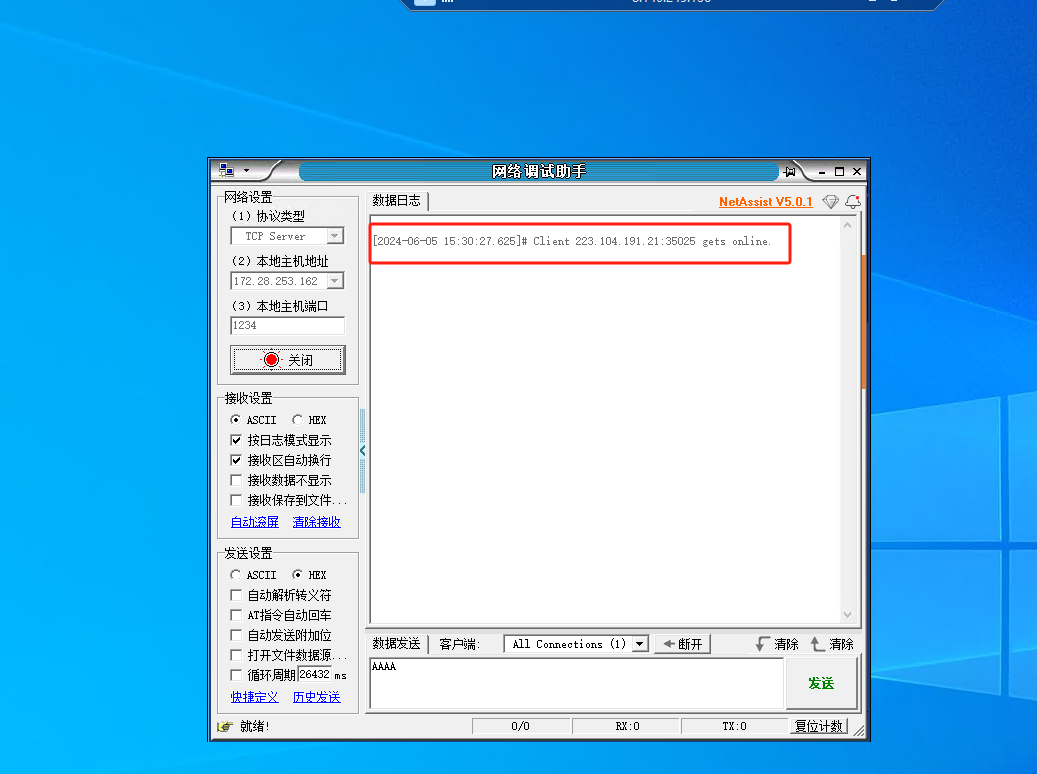
四、功能调试
1、功能调试
USR-DR404通过USB转485转换器介入到本地电脑上,本地电脑打开一个串口调试助手引用USB转换器COM4,和网络调试助手进行数据互发测试。
2、调试截图
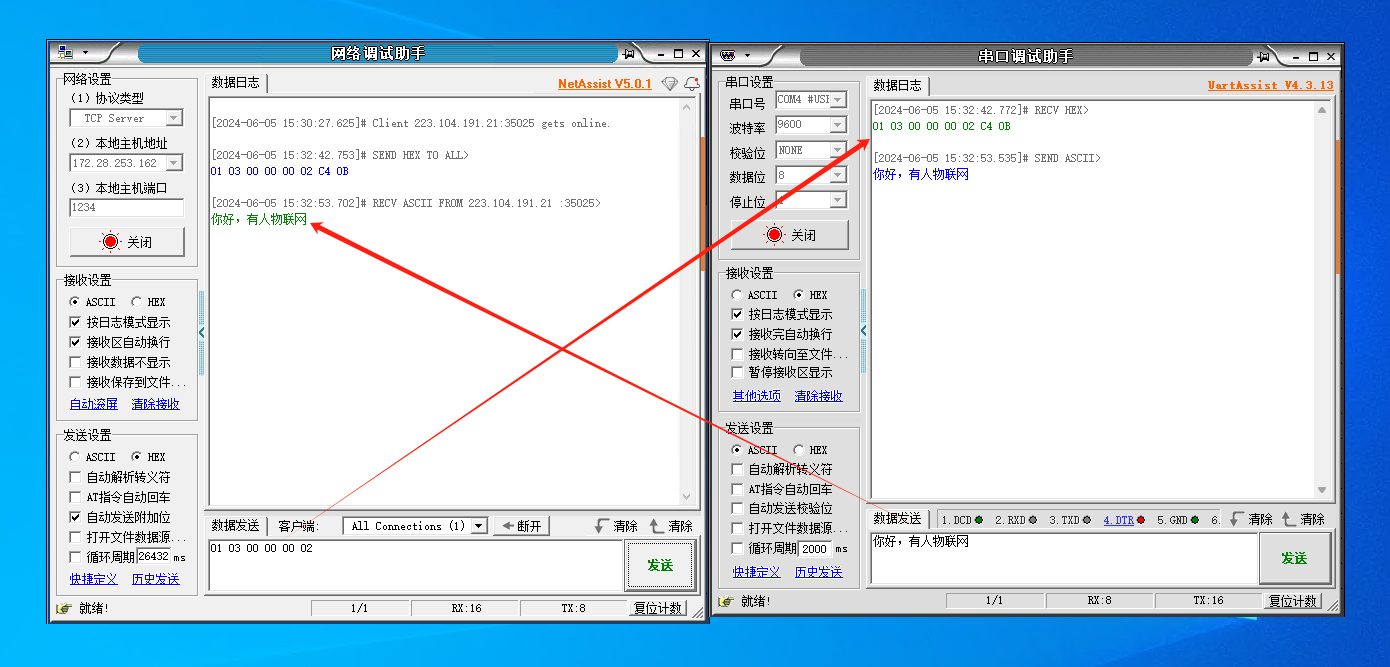
编写人:尹丛欣 编写日期:2024-06-05
审核人:尹丛欣 审核日期:2024-06-13
订正版本:V1.0 订正内容:初稿






















-20250623144457.png)
